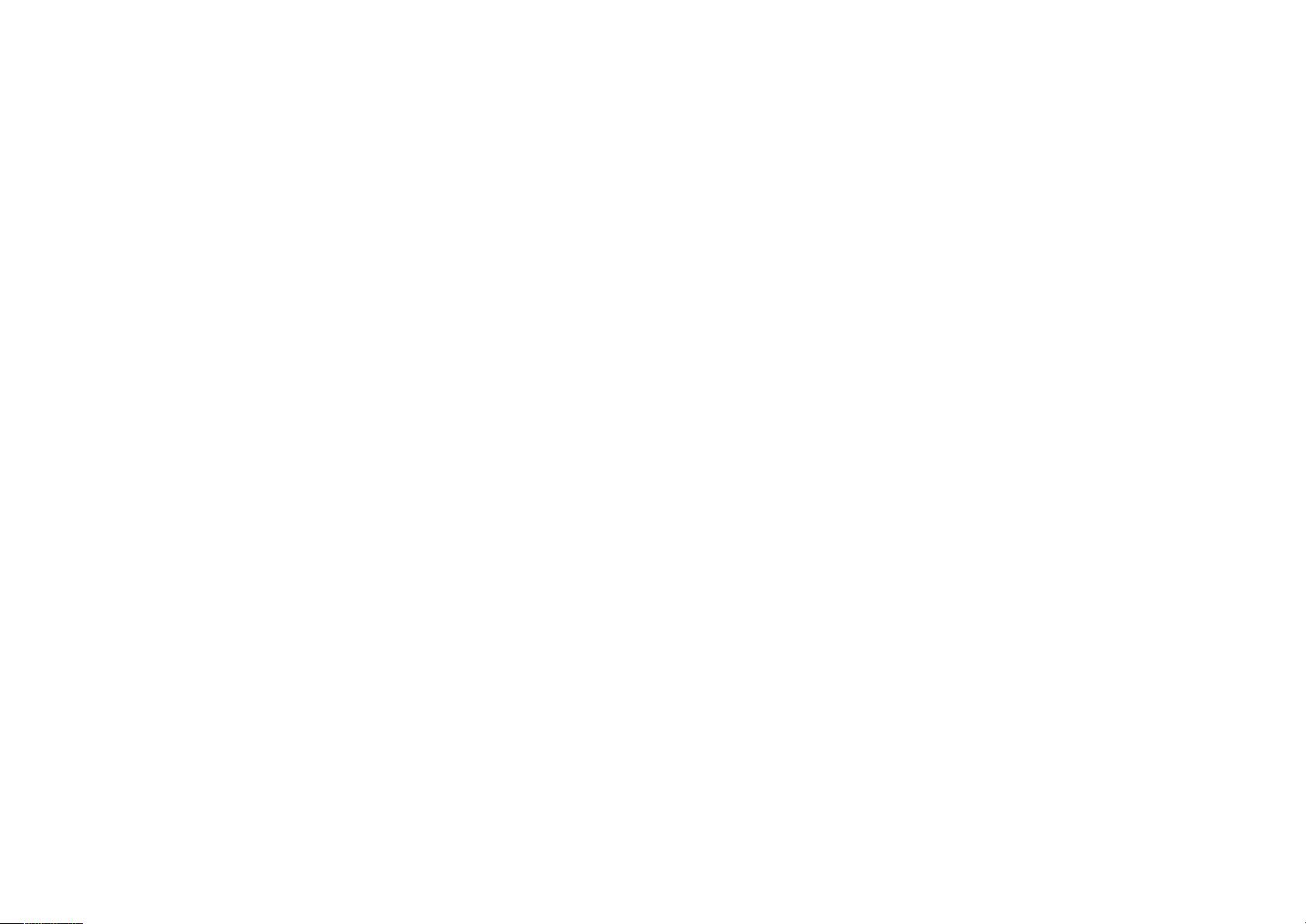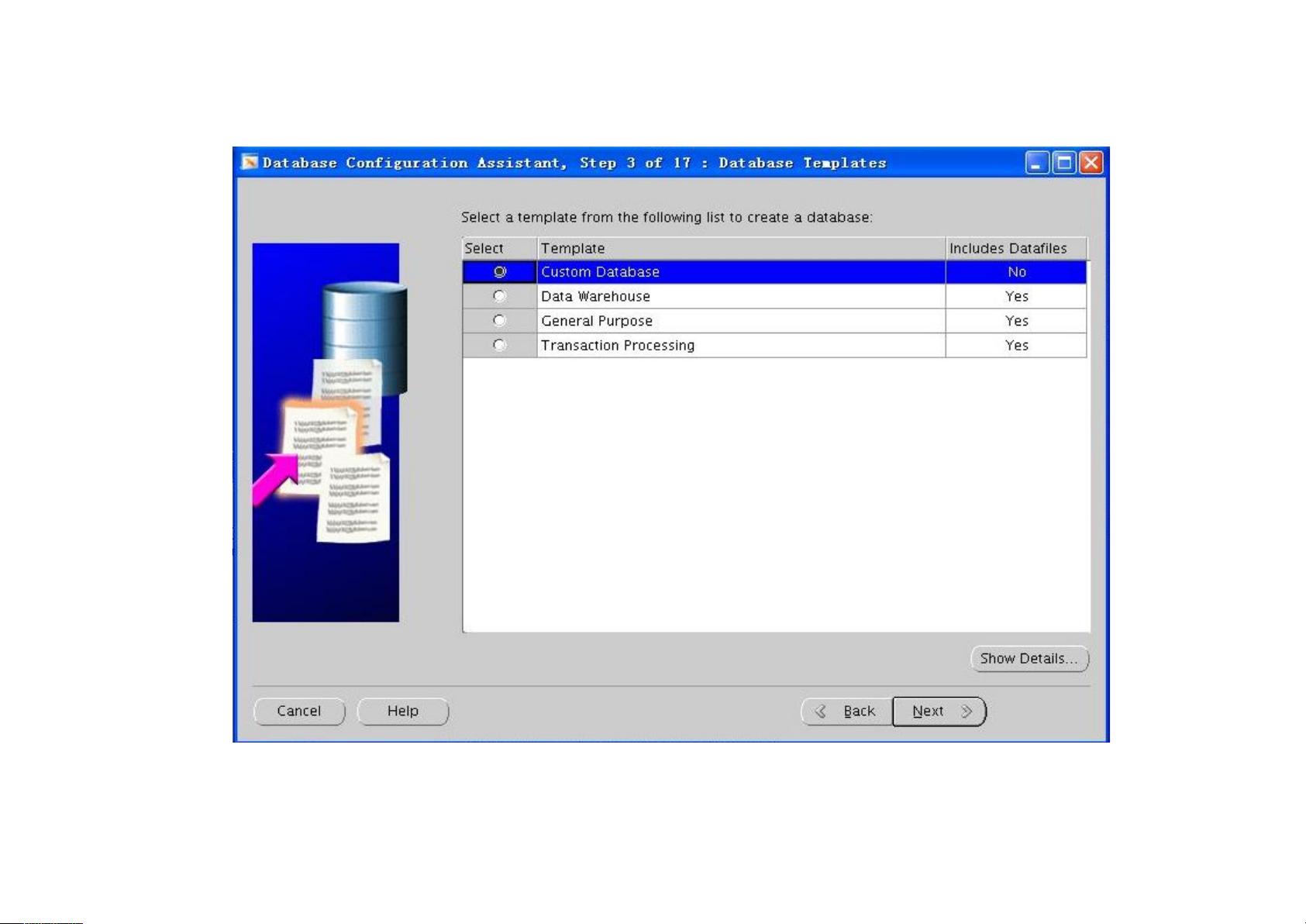部署Oracle RAC集群实例过程详解
需积分: 34 86 浏览量
更新于2024-01-21
收藏 2.48MB DOC 举报
该文档主要讲述了创建Oracle数据库(RAC)实例的过程,以满足项目在数据安全方面的考虑。推荐使用RAC集群环境来创建数据库实例,以确保原有的正式库不受影响。
为了保证合库版本不会对原有正式库产生任何影响,可以在同一台数据库服务器上使用一个新的数据库实例。具体的实例名可以根据需求设定,例如CWGKVPD1和CWGKVPD2。
在创建数据库实例的过程中,可以使用DBCA工具来进行操作。具体步骤如下:
1. 打开DBCA工具,通过运行$ORACLE_HOME/bin/dbca命令来启动。
2. 在欢迎页面上,选择创建或管理数据库类型,选择Oracle Real Application Database。
3. 在操作页面上,选择要执行的操作,选择Create Database。
4. 在数据库创建方式页面上,选择Advanced Mode,并点击Next。
5. 在数据库标识页面上,输入数据库全局名称和唯一名称,并点击Next。
6. 在节点选择页面上,选择要在哪些节点上创建数据库实例,并点击Next。
7. 在数据库类型页面上,选择数据库类型,例如多租户或单租户,并选择配置类型,例如一主一从配置或三主配置。根据需求进行选择,并点击Next。
8. 在数据库唯一名称页面上,输入数据库唯一名称,并点击Next。
9. 在数据库元数据存储位置页面上,输入存储位置的路径,并点击Next。
10. 在数据库实例配置页面上,输入实例名称、监听端口和SYS/AS SYSDBA密码,并选择其他配置选项。根据需求进行配置,并点击Next。
11. 在数据库选项页面上,选择要启用的选项,并点击Next。
12. 在数据库内容页面上,选择要安装的数据模板,并点击Next。
13. 在备份和恢复页面上,选择备份和恢复选项,并点击Next。
14. 在网络配置页面上,选择网络配置选项,并点击Next。
15. 在数据库存储页面上,选择数据文件、联机重做日志文件和控制文件的存储位置,并点击Next。
16. 在内存配置页面上,选择内存配置选项,并点击Next。
17. 在共享数据库选项页面上,选择共享数据库选项,并点击Next。
18. 在数据库模板页面上,选择数据库模板选项,并点击Next。
19. 在数据库创建页面上,查看数据库创建选项的摘要,并点击Finish来开始创建数据库实例。
20. 等待数据库实例创建的过程完成。
21. 在数据库创建完成页面上,查看数据库创建过程的摘要,并点击关闭来完成数据库实例的创建过程。
总结起来,创建Oracle数据库(RAC)实例的过程主要包括DBCA工具的使用、选择数据库类型、选择操作、配置数据库实例、选择选项、设置存储和内存等。通过按照以上步骤操作,可以在满足项目数据安全方面的考虑的情况下,成功创建一个RAC数据库实例。
2013-02-25 上传
2023-09-08 上传
2021-10-27 上传
2021-10-07 上传
2022-06-03 上传
2020-11-12 上传
2011-05-20 上传
kisorl
- 粉丝: 14
- 资源: 8
最新资源
- 火炬连体网络在MNIST的2D嵌入实现示例
- Angular插件增强Application Insights JavaScript SDK功能
- 实时三维重建:InfiniTAM的ros驱动应用
- Spring与Mybatis整合的配置与实践
- Vozy前端技术测试深入体验与模板参考
- React应用实现语音转文字功能介绍
- PHPMailer-6.6.4: PHP邮件收发类库的详细介绍
- Felineboard:为猫主人设计的交互式仪表板
- PGRFileManager:功能强大的开源Ajax文件管理器
- Pytest-Html定制测试报告与源代码封装教程
- Angular开发与部署指南:从创建到测试
- BASIC-BINARY-IPC系统:进程间通信的非阻塞接口
- LTK3D: Common Lisp中的基础3D图形实现
- Timer-Counter-Lister:官方源代码及更新发布
- Galaxia REST API:面向地球问题的解决方案
- Node.js模块:随机动物实例教程与源码解析